Begränsa Windows Updates nedladdnings- och uppladdningsbandbredd!
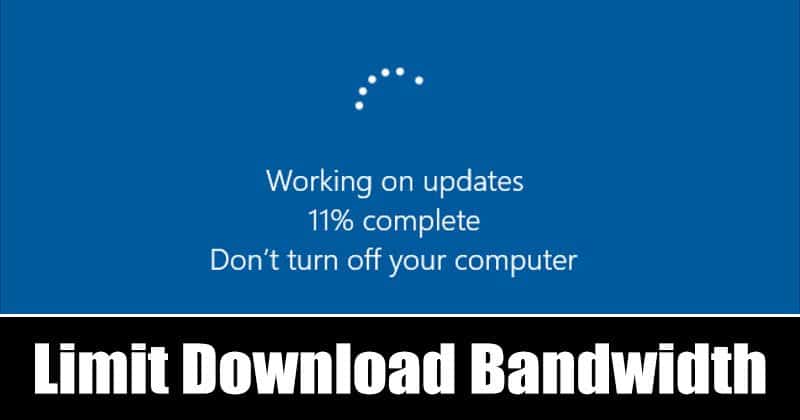
Om du har använt Windows 10 ett tag kanske du känner till de automatiska uppdateringarna. Windows 10 får uppdateringar nästan varje månad. Även om uppdateringar är viktiga kan de sakta ner din internetanslutning.
Windows 10 är inställt på att ladda ner uppdateringarna automatiskt i bakgrunden. Om du har höghastighetsinternet kommer du inte att möta några hastighetsrelaterade problem, men om din internetanslutning är långsam kan du få problem när du laddar ner saker från internet.
Microsoft introducerade en ny funktion för att hantera sådana saker som ger användarna mer kontroll över Windows Updates nedladdningar och uppladdningar. På Windows 10 kan du begränsa användningen av internetbandbredd för Windows-uppdateringar och andra appar som laddas ner från Microsoft Store.
Begränsa Windows Updates nedladdnings- och uppladdningsbandbredd
I den här artikeln kommer vi att dela en detaljerad guide om hur man begränsar Windows-uppdateringens nedladdningsbandbredd på Windows 10-datorer. Låt oss kolla in.
Steg 1. Klicka först och främst på Start-knappen och välj “Inställningar”
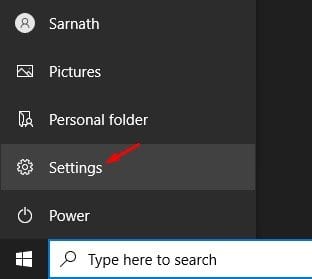
Steg 2. På Inställningar, klicka på alternativet ‘Uppdatera och säkerhet’.
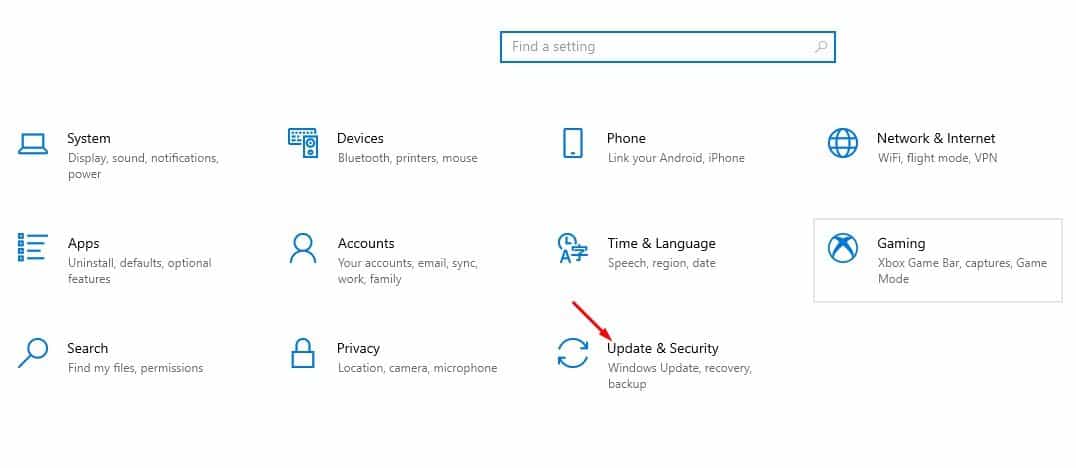
Steg 3. Klicka på alternativet ‘Leveransoptimering’ i den vänstra rutan.
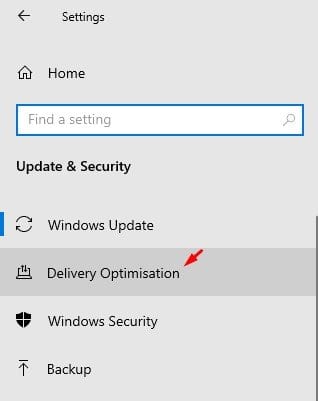
Steg 4. Scrolla nu ner i den högra rutan och klicka på “Avancerade alternativ”
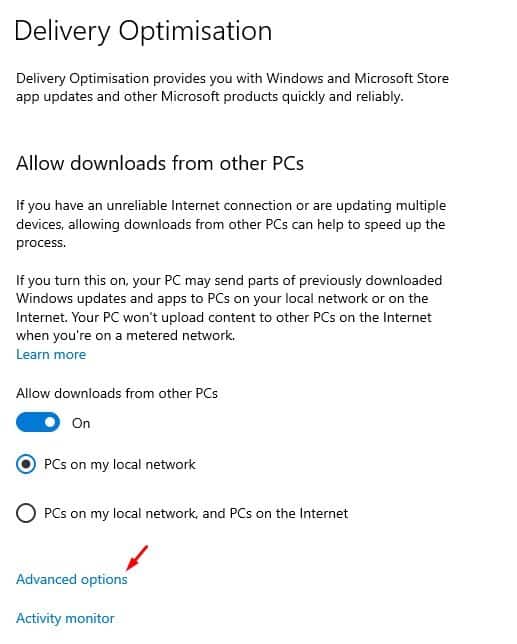
Steg 5. Nu under ‘Ladda ned inställningar’, aktivera ‘Begränsa hur mycket bandbredd som används för att ladda ner uppdateringar i bakgrunden’ och ställ in nedladdningshastigheten.
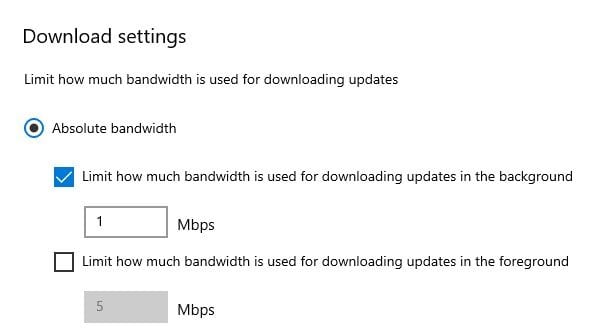
Steg 6. Aktivera nu alternativet ‘Begränsa hur mycket bandbredd som används för att ladda ner uppdateringar i förgrunden’ och ställ in nedladdningshastigheten.
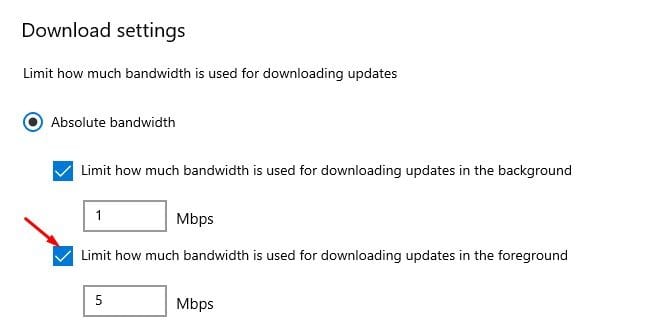
Steg 7. Du kan också ställa in uppladdningsbandbredden som används av Windows Update. För det, aktivera alternativet som visas på skärmdumpen och använd skjutreglaget för att ställa in bandbredden.
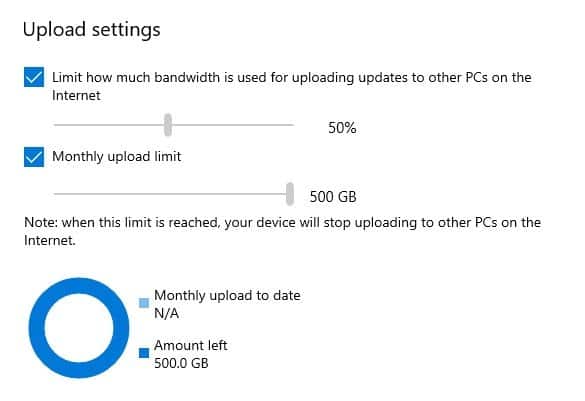
Det är allt! Du är färdig. Så här kan du begränsa Windows Updates bandbredd i Windows 10.
Den här artikeln handlar om att begränsa Windows Updates nedladdnings- och uppladdningsbandbredd i Windows 10. Jag hoppas att den här artikeln hjälpte dig! Dela det också med dina vänner. Om du har några tvivel relaterade till detta, låt oss veta i kommentarsfältet nedan.